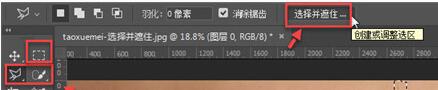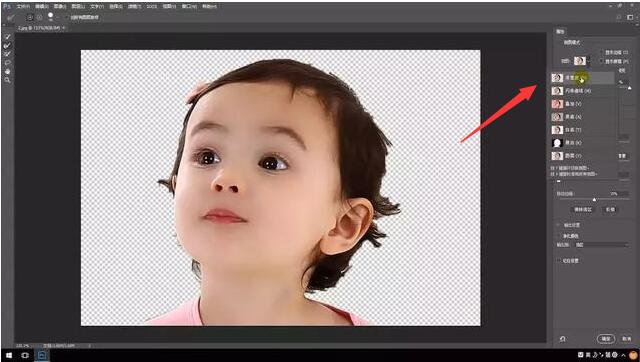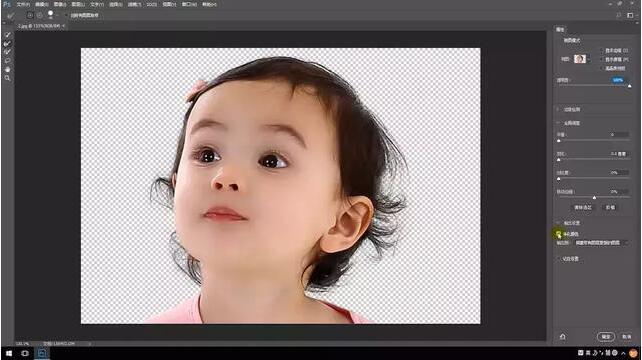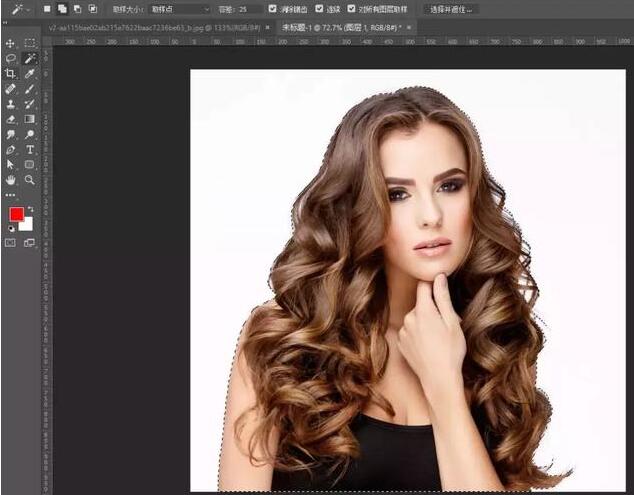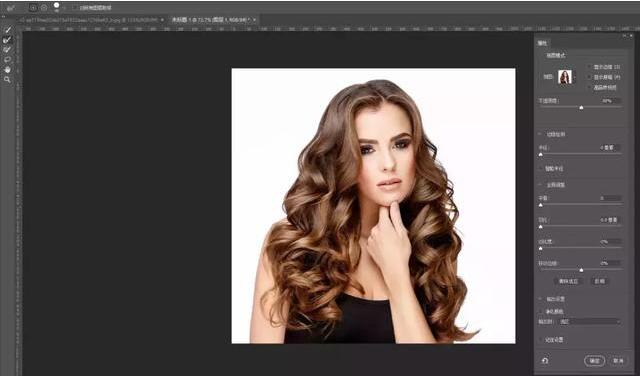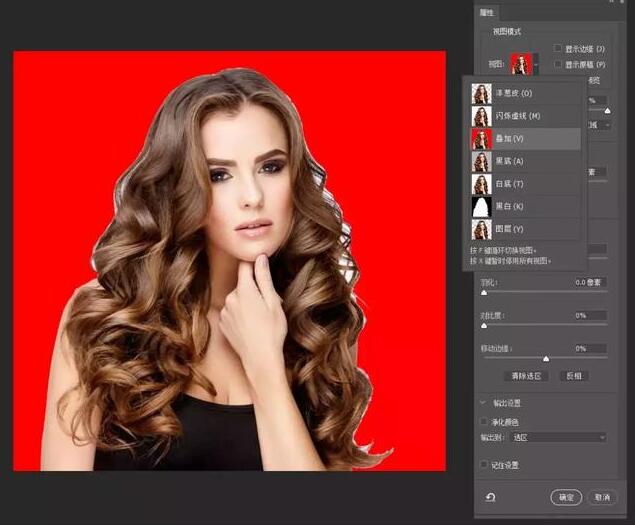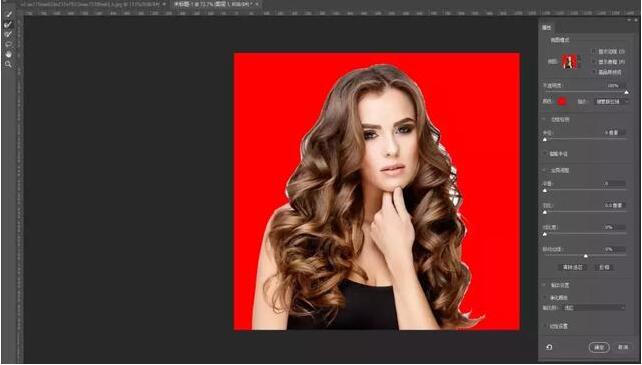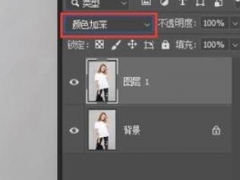PS抠头发丝最简单方法 PS选择并遮住怎么抠发丝
PS抠头发丝最简单方法是什么?PS选择并遮住怎么抠发丝?抠图怕色彩重合,更怕抠发丝,飞扬的发丝千丝万缕,不容易抠。其实,PS的调整边缘工具或选择并遮住工具,可以一键抠发丝。PS调整边缘工具升级为选择并遮住,选择并遮住非常适合边缘色彩差异大的图像抠图,下面来看看PS抠发丝最简单方法——选择并遮住抠头发丝详细教程图解。
PS选择并遮住工具如何抠头发
PS cc2017版中,当选择“快速选择工具”时,原来上面的“调整边缘”已经被“选择并遮住”替换。多年来,ADOBE一直在快速简单的抠图上下功夫,从最原始的“选择”,到“抽出”,再到后来的“调整边缘”,再到如今的“选择并遮住”在抠图的效率与易用性上越来越好。
有的时候毛发那些细小的东西使用钢笔不好抠图,这时我们就可以选择使用选择并遮住这个工具了。Photoshop调整边缘命令更改成了选择并遮住,改进的算法,还是能够为我们的的工作带来提升。
1、启动他的方式跟调整边缘一样,你选择任意一个选择工具都可以在工具选项栏看到。
2、我们今天利用选择并遮住来扣取下复杂的发丝,先打开素材
3、选择快速选择工具,在人物身上创建选区。多选的地方按Alt键减选。头发的位置尽量宁多不少的选中就可以了。
4、在快速选择工具工具选项栏点击选择并遮住,进入选择并遮住调整面板。
5、【视图】不会影响最终抠图效果,我选择了透明的洋葱皮
6、使用边缘调整画笔工具在发丝的边界处涂抹去除多余背景留下发丝。
7、最后将精华颜色打上对勾,可以将去除不太干净颜色精华掉。
8、单击确定,完成扣取
PS选择并遮住如何把头发抠干净
针对人像的抠图,比较复杂的主要还是关于发丝的抠图,今天我们主要使用选择并遮住命令的方法来抠发丝。
这个方法比较适合发丝和背景有明显反差的情况,如下图:
1、首先,先用魔棒将背景选中
2、反选后,打开选择并遮住
3、在右边面板中选择叠加视图,这样查看起来比较方便。可以看出发丝完全没有抠出来,还有很多白色背景
4、之后选择左侧的调整边缘画笔工具,在发丝处进行涂抹
5、随着涂抹,可以观察到白背景慢慢消失了
6、确定之后,我们可以得到选区
7、Ctrl J复制,之后可以换个背景,即可完成
可以看出,选择并遮住命令抠发丝操作很简单,比较容易掌握,效果也还不错。
以上就是PS抠发丝最简单方法——选择并遮住抠头发丝步骤详解。选择并遮住,有洋葱皮模式,在处理发丝时能把头发快速抠干净。PS修图工具,可以让图片实现从无到有的创作过程,但是PS一直在抠图上给用户提供便利。比如抠图容易出现毛边的处理工具调整边缘,升级为选择并遮住,效率更高。关注教程之家,解锁更多软件教程。